win10指纹服务怎么打开
更新时间:2024-10-01 14:58:22作者:yang
Win10系统提供了便捷的指纹识别功能,可以让用户更加安全地登录系统和进行支付等操作,要开启Win10的指纹服务,首先需要在设置中找到账户选项,然后选择登录选项进入指纹识别设置页面。在这里用户可以添加或删除已有的指纹信息,以及设置指纹登录的相关选项。指纹识别功能的开启,不仅可以提升系统的安全性,还能让用户享受更加便捷的操作体验。
步骤如下:
1.点击任务栏搜索框,开始使用Cortana(小娜)智能语音助理
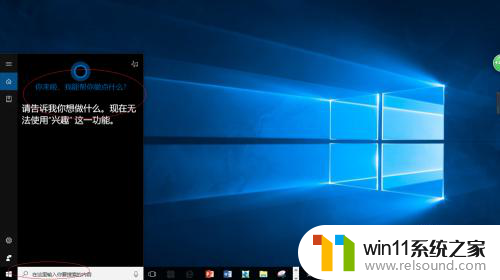
2.搜索框输入"设置"关键字
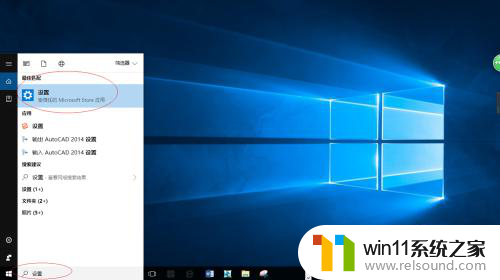
3.搜索框输入"指纹"关键字,弹出下拉列表选择"设置指纹登录"项
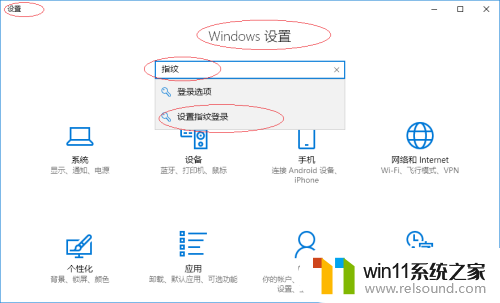
4.点击"指纹→继续添加"按钮
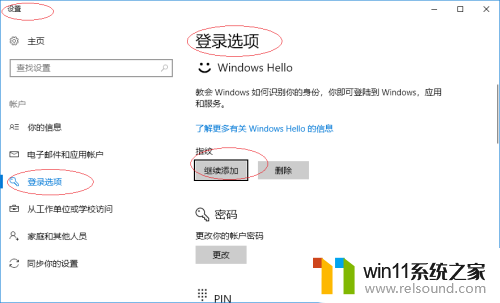
5.显示"欢迎使用Windows Hello"向导界面,点击"开始"按钮
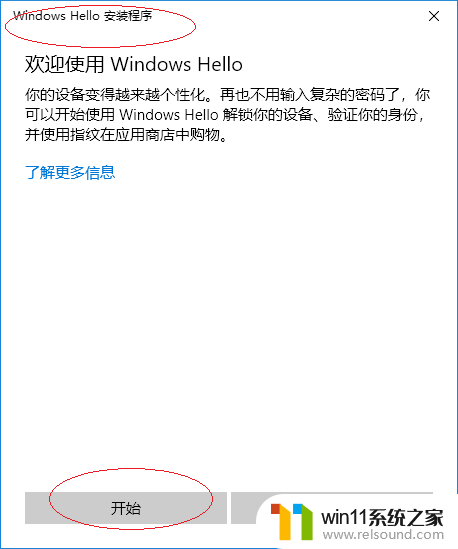
6."确保那是你"文本框输入PIN码
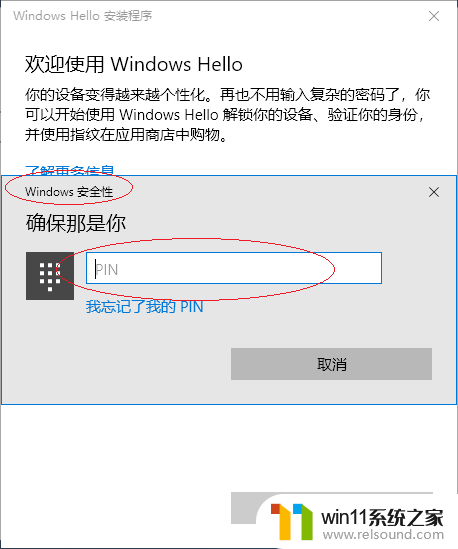
7.完成设置,本例到此谢谢关注
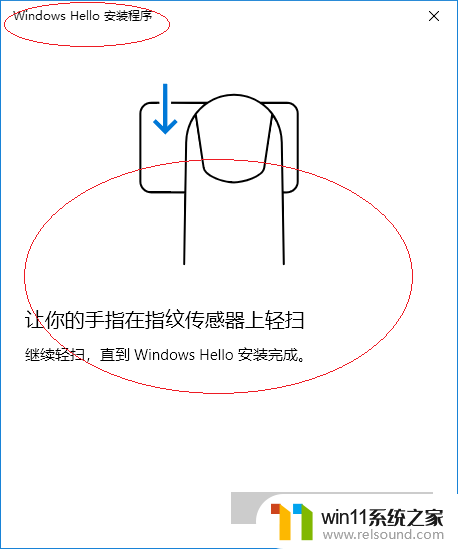
以上就是如何打开Win10指纹服务的全部内容,如果你也遇到了相同的情况,请参照我的方法进行处理,希望对大家有所帮助。
- 上一篇: win10三国无双4没反应
- 下一篇: 苹果电脑win10 不自动添加移动硬盘盘符
win10指纹服务怎么打开相关教程
- win10操作中心怎么打开 win10打开操作中心的方法
- win10打开应用弹出商店怎么办 win10打开应用总是会弹出商店处理方法
- win10无法打开此安装程序包的解决方法 win10无法打开此安装程序包怎么办
- win10无法打开gpedit.msc
- 战舰世界win10不能打字怎么办 win10玩战舰世界无法打字修复方法
- 怎么去除win10开机密码 清除win10登录密码设置方法
- win10查看系统开放端口的方法 win10系统开发端口如何查看
- 怎样取消win10开机密码 win10如何取消登录密码
- win10打印机共享重启后不能用了
- win10经典开始菜单设置
- win10不安全连接怎么设置为安全
- win10怎么以兼容模式运行程序
- win10没有wlan连接选项
- 怎么检查win10是不是企业版
- win10怎么才能将浏览过的记录不自动保存
- win10系统修改字体
win10系统教程推荐